三星录音文件如何导入华为电脑?
86
2024-07-12
在电脑上进行文字处理、设计等工作时,字体的选择和使用非常重要。然而,电脑默认的字体库可能无法满足我们的需求,这时我们就需要给电脑导入新的字体。本文将为大家介绍一些简单的方法,教你如何给电脑导入新字体,让你的文字更加丰富多样。
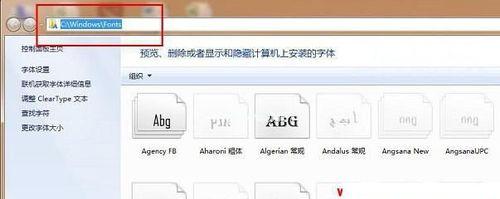
1.检查电脑操作系统版本
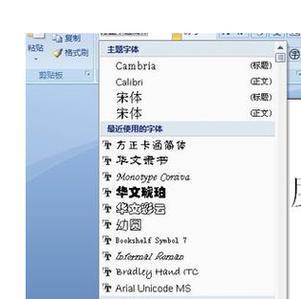
2.下载字体文件
3.解压字体文件
4.安装字体文件
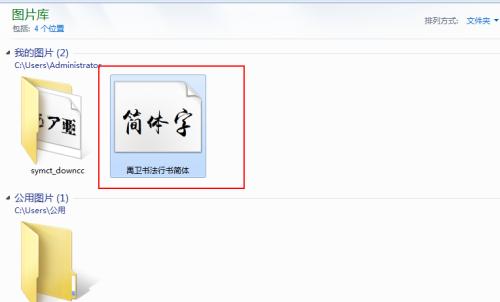
5.使用系统字体文件夹
6.使用字体管理工具
7.设置默认字体
8.修改应用程序的字体
9.字体预览和选择
10.导入特殊字体
11.确认新字体的版权
12.备份已安装的字体
13.删除无用的字体
14.手动调整字体安装顺序
15.常见问题解答
段落
1.检查电脑操作系统版本:你需要确定你使用的是什么操作系统版本,比如Windows10、MacOS等。不同的操作系统在字体导入的方法上略有差异,因此要根据自己的系统进行相应操作。
2.下载字体文件:在网上有许多免费和付费的字体资源网站,你可以根据自己的需求选择合适的字体,并下载对应的字体文件,通常为.ttf或.otf格式。
3.解压字体文件:如果你下载的字体文件是压缩包格式(如.zip),则需要使用解压软件将其解压缩出来,得到字体文件。
4.安装字体文件:双击打开字体文件,点击安装按钮,系统将自动将字体文件安装到系统字体库中。注意,有些字体可能需要管理员权限才能安装成功。
5.使用系统字体文件夹:如果你知道系统字体库的位置,你也可以直接将字体文件复制到该文件夹中,即可实现字体导入。一般情况下,Windows系统的字体库位于C:\Windows\Fonts目录下,Mac系统的字体库位于/Library/Fonts目录下。
6.使用字体管理工具:除了通过系统自带的方法导入字体外,你还可以使用一些字体管理工具来管理和导入字体。这些工具通常具有更丰富的功能,如批量导入、预览、分类等。
7.设置默认字体:如果你希望某个字体成为系统的默认字体,可以在系统设置中进行相应设置。这样,你在各种应用程序中新建文档时,默认字体将自动应用。
8.修改应用程序的字体:有些应用程序可能有自己的字体设置选项,你可以在应用程序设置中进行相应的修改,使其使用你导入的新字体。
9.字体预览和选择:在安装了多个字体后,你可能需要通过预览功能来选择合适的字体。一些字体管理工具或应用程序自带的字体选择器可以帮助你快速浏览和选择字体。
10.导入特殊字体:如果你需要导入特殊字体,比如汉字、特殊符号等,可能需要使用特殊的字体导入方法。一些语言和符号支持网站提供了相应的字体导入教程。
11.确认新字体的版权:在导入新字体之前,你需要确认该字体的版权情况,尤其是商业字体。遵守版权法律是我们每个人的责任。
12.备份已安装的字体:为了防止意外情况导致字体丢失,建议定期备份已安装的字体文件。你可以将这些文件复制到安全的存储位置,以便需要时进行恢复。
13.删除无用的字体:随着时间的推移,你可能会积累很多无用的字体,这些字体可能占用系统资源并影响系统性能。可以通过字体管理工具或手动删除无用的字体。
14.手动调整字体安装顺序:在某些情况下,你可能需要手动调整字体的安装顺序,以解决一些应用程序显示字体不正常的问题。
15.常见问题解答:本文还提供了一些常见问题的解答,帮助读者解决在导入新字体过程中遇到的一些困惑和问题。
通过本文的介绍,相信大家已经了解了如何给电脑导入新字体的方法。通过添加新字体,我们可以让电脑上的文字更加个性化、丰富多样。但在使用新字体时,我们也要注意版权问题,并合理管理已安装的字体。希望本文对大家有所帮助,让你的电脑字体库变得更加出色!
版权声明:本文内容由互联网用户自发贡献,该文观点仅代表作者本人。本站仅提供信息存储空间服务,不拥有所有权,不承担相关法律责任。如发现本站有涉嫌抄袭侵权/违法违规的内容, 请发送邮件至 3561739510@qq.com 举报,一经查实,本站将立刻删除。